EaseUS Data Recovery Wizard ฟรีให้คุณกู้คืนข้อมูลที่สูญหายหรือถูกลบ
แม้ว่าจะมีเครื่องมือการกู้คืนข้อมูลมากมายที่สามารถช่วยคุณกู้คืนข้อมูลได้ แต่ส่วนใหญ่สามารถกู้คืนได้เฉพาะไฟล์ที่ถูกลบเท่านั้น ซอฟต์แวร์ฟรีเหล่านี้อาจพิสูจน์ได้ว่ามีประโยชน์เพียงเล็กน้อยในการกู้คืนข้อมูลเนื่องจากการสูญหายของพาร์ติชั่น ระบบขัดข้อง โชคดีที่EaseUS Data Recovery Wizard ฟรี(EaseUS Data Recovery Wizard Free)จะให้คุณกู้คืนไฟล์และข้อมูลทุกประเภทที่สูญหายหรือถูกลบจากพีซี Windows ของคุณ
EaseUs Data Recovery Wizard ฟรี
EaseUs Data Recovery Wizard ฟรี(EaseUs Data Recovery Wizard Free)ทำให้การกู้คืนข้อมูลที่ถูกลบเป็นเรื่องง่าย อินเทอร์เฟซของโปรแกรมค่อนข้างใช้งานง่าย และไฟล์ที่กู้คืนจะแสดงในรูปแบบExplorer ทั่วไป (Explorer)EaseUS Data Recovery Wizardโดยทั่วไปสามารถกู้คืนไฟล์จาก:
- พาร์ติชั่นที่มีอยู่
- ข้อมูลที่ถูกลบออกจากพาร์ติชั่นที่ถูกลบ
- ข้อมูลที่ถูกลบออกจากพาร์ติชั่นที่เสียหาย
- ข้อมูลที่ถูกลบออกจากพาร์ติชั่นที่ถูกลบไปแล้วนั้นจะถูกแทนที่ด้วยพาร์ติชั่นอื่น
สองสถานการณ์สุดท้ายกำหนดให้ผู้ใช้เลือกComplete Recoveryซึ่งจะทำ 'การสแกนส่วน'
วิธีใช้ EaseUS Data Recovery Wizard ฟรีเพื่อกู้คืนข้อมูล(How to use EaseUS Data Recovery Wizard Free to recover data)
เครื่องมือนี้ค่อนข้างใช้งานง่ายดังที่กล่าวไว้ก่อนหน้านี้ เมื่อคุณดาวน์โหลดโปรแกรมและติดตั้ง อินเทอร์เฟซของวิซาร์ดจะแนะนำคุณตลอดขั้นตอนการกู้คืนข้อมูลทั้งหมด
เมื่อคุณเปิดใช้EaseUS Data Recovery Wizard เป็นครั้งแรก คุณจะสังเกตเห็นหน้าตำแหน่งข้อมูลสูญหาย ที่นี่ โปรดเลือกตำแหน่ง ( ฮาร์ดดิสก์ไดรฟ์(Hard Disk Drives)ฮาร์ดดิสก์(Hard Disk Drives)หายหรือระบุตำแหน่ง) เพื่อเริ่มค้นหาข้อมูล นี่เป็นขั้นตอนสำคัญ เมื่อข้อมูลสูญหายเกิดจากการลบพาร์ติชั่น พาร์ติชั่นหาย หรือพาร์ติชั่นใหม่ เครื่องมือEaseUSได้รับการออกแบบมาโดยเฉพาะเพื่ออ่านตารางพาร์ติชั่นและแสดงรายการข้อมูลพาร์ติชั่นที่ถูกลบทั้งหมดภายใต้นั้น
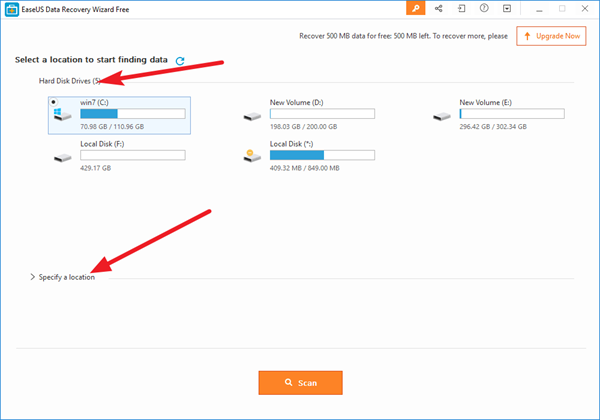
เมื่อเสร็จแล้วก็ถึงเวลาสแกนคอมพิวเตอร์หรือไดรฟ์ของคุณ ที่มุมด้านบนของ หน้าจอ EaseUS Data Recovery Wizard Freeคุณจะพบแถบกระบวนการที่แสดงสถานะของการกู้คืน แถบกระบวนการแสดงเวลาที่เหลือโดยประมาณสำหรับการสแกนให้เสร็จสิ้นเป็นค่าเปอร์เซ็นต์

การสแกนทำได้รวดเร็ว และเมื่อเสร็จสิ้น เครื่องมือจะแสดงรายการไฟล์ทั้งหมดที่เพิ่งถูกลบหรือล้างออกจากถังรีไซเคิลโดยสมบูรณ์ โปรแกรมนี้จะเริ่มDeep Scan โดยอัตโนมัติ สำหรับการกู้คืนเพิ่มเติม หลังจากที่คุณเรียกใช้การสแกนครั้งแรกสำเร็จและมีผลกับคุณ
Deep Scanอิงตามเซกเตอร์ใหม่ตามเซกเตอร์ ซึ่งอาจใช้เวลานานผิดปกติ โปรด(Please)อดทนและอดทนกับการกระทำ อย่าขัดจังหวะการสแกนระหว่างกระบวนการหากไม่จำเป็น
ขอแนะนำให้เรียกใช้ Deep Scanภายใต้สองสถานการณ์ต่อไปนี้:
1. คุณไม่พบไฟล์ที่ต้องการจากการสแกนครั้งแรก
2. ไม่สามารถเปิดไฟล์ที่กู้คืนได้อย่างถูกต้อง
เมื่อเลือกเรียกใช้ Deep Scan คุณจะกำหนดให้โปรแกรมทำการสแกนเซกเตอร์ใหม่ตามเซกเตอร์ ซึ่งอาจใช้เวลานานผิดปกติ

เมื่อเสร็จแล้ว ดูตัวอย่างและกู้คืนไฟล์ คุณสามารถกรองไฟล์ที่สูญหายได้อย่างรวดเร็วโดยใช้ตัวเลือกด้านล่าง
- กราฟิก
- เครื่องเสียง
- เอกสาร
- วีดีโอ
- อีเมล
- อื่น.
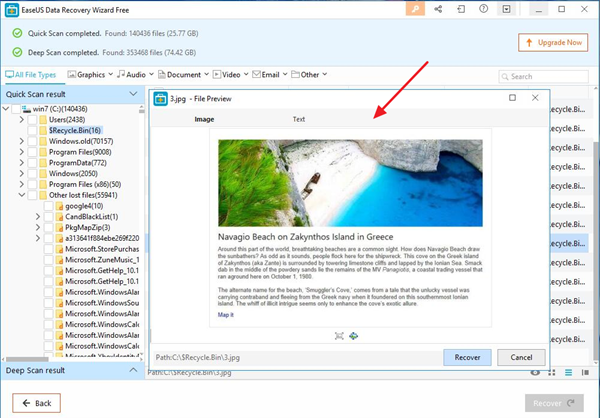
นอกจากนี้ยังมี ตัวเลือกแสดง ตัวอย่าง(Preview)เพื่อดูตัวอย่างไฟล์บางประเภทในโปรแกรม

EaseUS Data Recovery Wizard Freeเป็นเครื่องมือที่มีประโยชน์ในการกู้คืนข้อมูลจากพาร์ติชั่นที่สูญหายหรือถูกลบ หรือกู้คืนไฟล์ของคุณหลังจากแบ่งพาร์ติชั่นหรือฮาร์ดไดร์ฟที่เสียหาย เวอร์ชันฟรี(free version)สามารถกู้คืนข้อมูลได้สูงสุด 2GB(up to 2GB data)และทำงานได้ดีกับ ระบบ ไฟล์FAT12 , FAT16 , FAT32 , NTFS/NTFS5และEXT2/EXT3
คุณสามารถดาวน์โหลด EaseUS Data Recovery Wizard ได้ฟรี(EaseUS Data Recovery Wizard Free)จากหน้า(home page)(home page)แรก คุณอาจต้องการอ่านบทวิจารณ์ EaseUS Data Recovery Wizard Proของเราด้วย
หากคุณกำลังมองหาตัวเลือกเพิ่มเติม คุณสามารถดูรายการซอฟต์แวร์ Data Recovery ฟรี(free Data Recovery software) อื่นๆ สำหรับ Windows PC ได้(If you are looking for more option, you can check out this list of other free Data Recovery software for Windows PC.)
Related posts
MiniTool Power Data Recovery Free กู้คืนข้อมูลจากพาร์ติชันที่เสียหาย
Download Pixel8 Seagate Premium Recovery Software FREE
EaseUS Partition Master Free Review: Partition Manager สำหรับ Windows PC
DiskGenius: Partition Manager, Data Recovery, Backup software
B1 Free Archiver: การเก็บถาวรการบีบอัด extraction software สำหรับพีซี
Ashampoo Uninstaller Free จะถอนการติดตั้งโปรแกรมบน Windows อย่างสมบูรณ์
Apache OpenOffice: The Free Open-Source Office Software Suite
Best Free File Manager software สำหรับ Windows 11/10
Best Free Animation Software สำหรับ Windows 11/10
Best Free Circuit Simulation software สำหรับ Windows 10
Best Free Ping Monitor Tools สำหรับ Windows 10
Best Free Reference Manager software สำหรับ Windows 10
ความแตกต่าง: Freeware, Free Software, Open Source, Shareware, Trialware, ฯลฯ
Sandbox คืออะไร ฟรี Sandboxing software สำหรับ Windows 10 PC
Best Free Drawing software สำหรับ Windows 10 เพื่อนำมาออกศิลปินในตัวคุณ
Best Free CRM Software สำหรับ Windows 11/10
ฟรี Anti-theft Laptop Recovery software สำหรับ Windows
SynWrite Editor: Free Text & Source Code Editor สำหรับ Windows 10
Best Free Statistical Analysis Software สำหรับ Windows 11/10
Best Free Hospital Management software สำหรับ Windows 10
